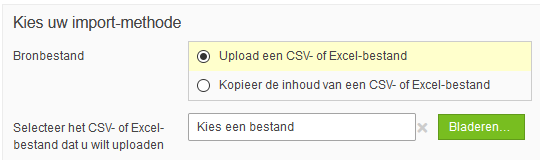Importeren kandidaten in de afname-omgeving
- 30 Oct 2024
- Afdrukken
- Pdf
Importeren kandidaten in de afname-omgeving
- Bijgewerkt op 30 Oct 2024
- Afdrukken
- Pdf
Samenvatting van het artikel
Vond je deze samenvatting nuttig?
Bedankt voor uw feedback
Het is mogelijk om nieuwe kandidaten te importeren of bestaande kandidaten te bewerken via een lijst. Dit kan door de informatie over de kandidaten in een Excel- of CSV-bestand te zetten volgens de indeling die Remindo hanteert. Er ook een optie om de inhoud van een werkbladbestand te kopiëren en dit direct in de Remindo-omgeving te plakken. Hieronder staan de precieze stappen om dit proces te doorlopen.
Kandidaten importeren
- Log in bij de Remindo-omgeving.
- Op het beginscherm staat rechtsboven de optie 'Beheer'. Ga met de muis hier op staan en klik vervolgens op 'Kandidaten' om deze te kunnen beheren.
- Op deze pagina staat bovenaan de optie 'Importeer kandidaten'. Klik daar op om het proces voor het importeren te starten.
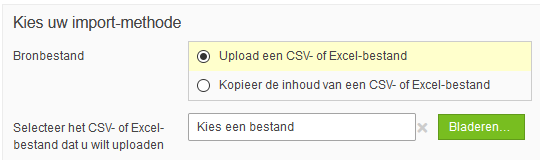
- Remindo zal vragen om een import-methode te kiezen, zoals op de afbeelding hier rechts staat weergegeven. Upload hier het gewenste bestand, of plak de gewenste inhoud van een document als de tweede optie is geselecteerd. Klik op 'Volgende stap' om de data in te voeren.
Tip!
Er is een voorbeeldbestand beschikbaar met vooraf ingevulde demokandidaten. Dit bestand is te vinden via Beheer > Kandidaten > Importeer kandidaten. Bovenaan staat de knop om het voorbeeld-bestand te downloaden.

- Hierboven staat het scherm wat volgt wanneer de data is ingevoerd. Onder 'Voorbeeld uit het geüploade bestand' staat een weergave van het voorbeeldbestand. Elk kenmerk van de kandidaten is opgesteld als een kolom. Gebruik de scrollbalk onder het voorbeeld om elke kolom te kunnen bekijken. Daaronder is het mogelijk om zelf een kolom aan te wijzen voor iedere optie. In het geval van het voorbeeldbestand komen de kolommen overeen met de opties. Dit kan echter handmatig aangepast worden, zodat bijvoorbeeld 'Kolom 2: Wachtwoord' bij 'Gebruikersnaam' wordt geplaatst. Deze functie kan nuttig zijn wanneer zelfgemaakte bestanden een andere indeling aanhouden. Om een toegankelijkheidsprofiel aan te maken voor een kandidaat, moet deze al wel gespecificeerd zijn in Remindo. Klik op 'Volgende stap' als de gewenste indeling is opgezet.
- Het volgende scherm heeft verschillende mogelijkheden voor instellingen. Remindo zal uit het geüploade bestand data verzamelen en hier toepassen. Deze data wordt vergeleken met bestaande data die al beschikbaar is in het systeem van de Remindo-omgeving. Controleer of de data in het geüploade bestand overeen komt met de opties die hier aan gekoppeld worden. Verander deze als er onjuiste koppelingen worden gemaakt.
De onderstaande opties kunnen aangepast worden:
- Status
- Geslacht
- Taal
- Kandidaatgroepen
- Begeleiders
- Geldigheidsduur
- Verstuur e-mail
- Onder de kop 'Kandidaatgroepen' is een extra optie om bestaande of nieuwe kandidaatgroepen te koppelen aan kandidaten wanneer deze nog niet zijn gespecificeerd in de import. De overige groepen waar kandidaten al aan gekoppeld zijn, worden hierbij niet verwijderd. De kandidaten zullen aan de originele groep én de nieuwe groep worden toegevoegd.
- Ditzelfde geldt voor de kop 'Begeleiders'. Wanneer er nog geen begeleiders zijn gespecificeerd in de import óf je wilt extra begeleiders toevoegen aan de kandidaten, is hier de mogelijkheid om deze te koppelen aan kandidaten. Kandidaten zullen gekoppeld blijven aan de al begeleiders die al gespecificeerd zijn in de import én aan de begeleiders die hier geselecteerd worden.
- Klik op 'Volgende stap'. Met deze laatste stap wordt de import bevestigd. Hier kan nogmaals gecontroleerd worden welke kandidaten geïmporteerd zullen worden. Daaronder is aan te geven naar welk emailadres een bevestiging moet worden gestuurd. Dit is verplicht om in te vullen.